
Dans le module «Pages du site Web», qui se retrouve sous l'onglet «Contenu», vous voyez toutes les pages de votre site. En haut à droite, il y a le bouton «+Ajouter». Cliquez dessus pour créer une nouvelle page.



Vous pouvez modifier vos blocs et en changer le contenu (textes et images). Il est maintenant beaucoup plus facile d'agencer le design de votre page au reste du site, car la mise en page est déjà réalisée (formats de blocs, couleurs, grosseurs des titres, marges, etc.). Vous pouvez aussi retirer des blocs ou en créer des nouveaux. Notez que si votre site est bilingue, il faudra répéter certaines étapes dans l'onglet «English».